系统之家重装系统(安装系统)步骤制作详细说明
系统之家重装系统步骤有哪些呢?时下最热门的系统安装就是用U盘来安装系统,简单且方便,而用最U盘来装系统,最关键,首先要做的就是U盘启动盘的制作,如何才能做好一个U盘启动盘呢?我们来详细的介绍下系统之家重装系统步骤吧。
笔者最近发现了一款新推出的U盘启动盘制作工具,可以快速的安装系统,用着个工具装出来的系统非常的纯净与稳定,感觉是一款良心的作品,现在给网友们介绍一下使用U盘系统之家重装系统步骤。
系统之家安装系统步骤准备工作:
① 使用系统之家u盘启动盘制作工具制作好的启动u盘 点击查看 ==》系统之家u盘启动盘制作教程
② ghost win7系统镜像文件
重装系统之家步骤:
第一步:下载win7系统镜像包,存入u盘启动盘,将准备的的win7系统镜像包存储到已做好的系统之家u盘启动盘根目录中:
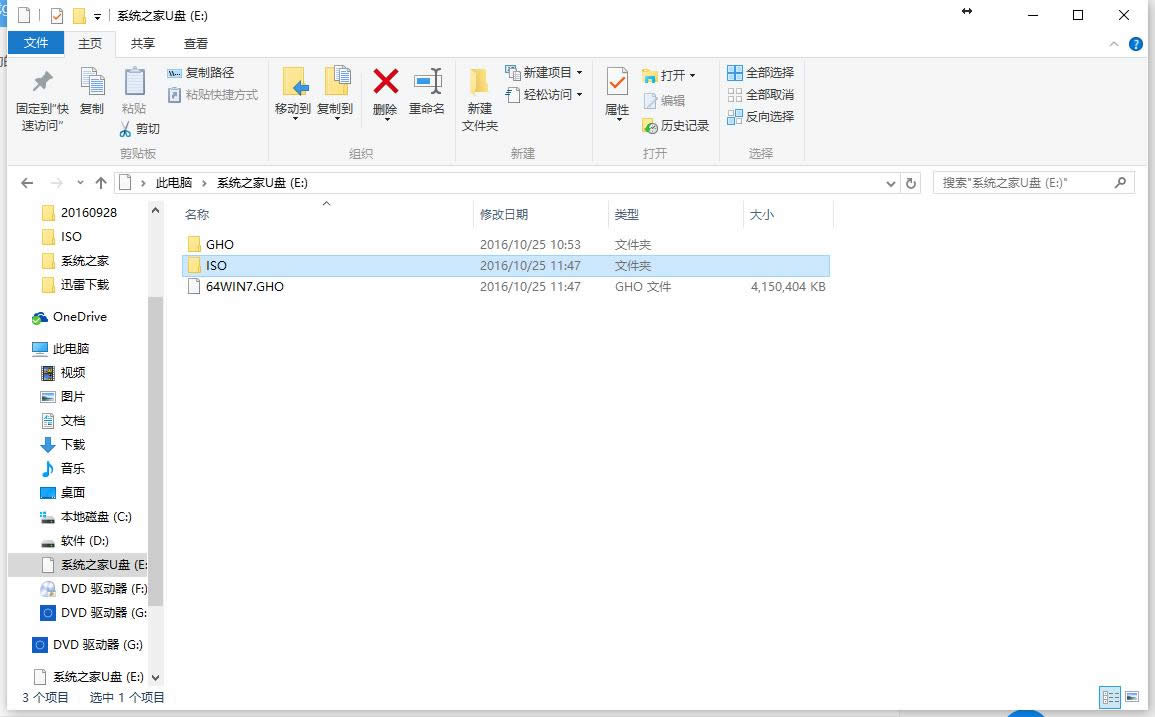
系统之家重装系统步骤图解详情(1)
第二步:安装win7系统至电脑当中先将系统之家u盘启动盘连接到电脑,重启电脑等待出现开机画面时按下启动快捷键,使用u盘启动盘进入系统之家主菜单,选择【01】运行系统之家Win8pe X64正式版,按下回车键进入,如图所示:
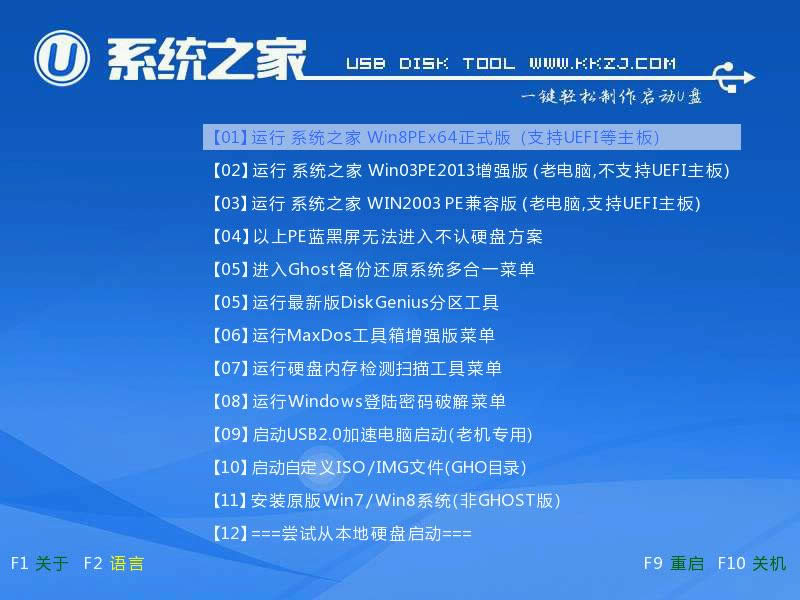
系统之家重装系统步骤图解详情(2)
进入pe后会自启系统之家pe装机工具,首先点击"浏览"将保存在u盘的系统镜像添加进来,接着选择c盘作系统盘存放镜像,点击“确定”即可,如图所示:
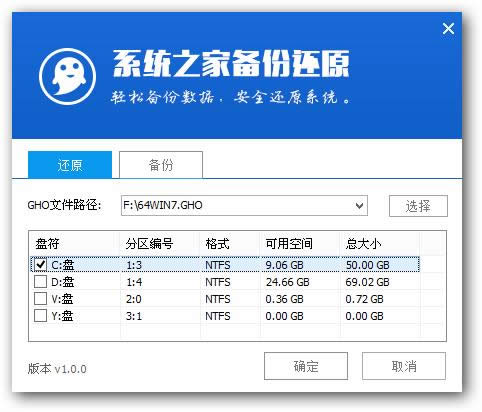
系统之家重装系统步骤图解详情(3)
等待磁盘完成格式化后,将会进行win7镜像文件安装,如图所示:
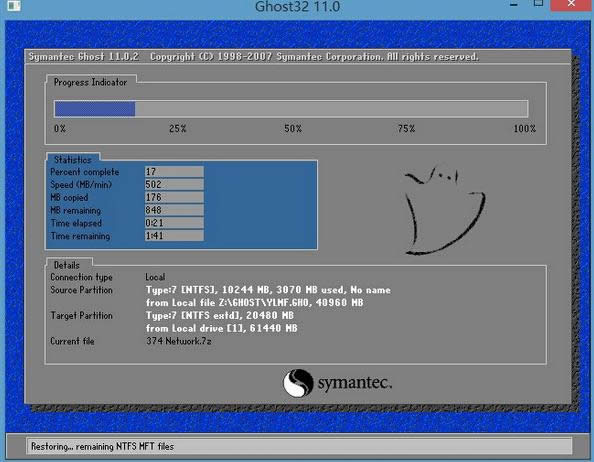
系统之家重装系统步骤图解详情(4)
此时就可以拔除u盘了,重启系统开始进行安装,我们无需进行操作,等待重装系统之家步骤完成即可,最终进入系统桌面前还会重启一次,如下图所示:
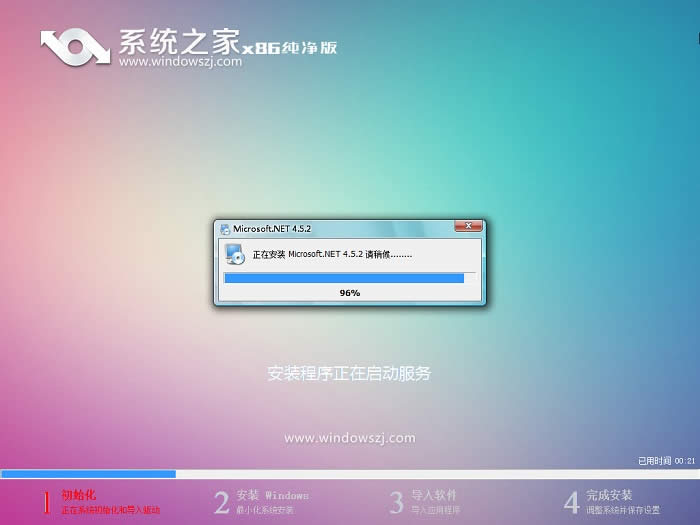
系统之家重装系统步骤图解详情(5)

系统之家重装系统步骤图解详情(6)
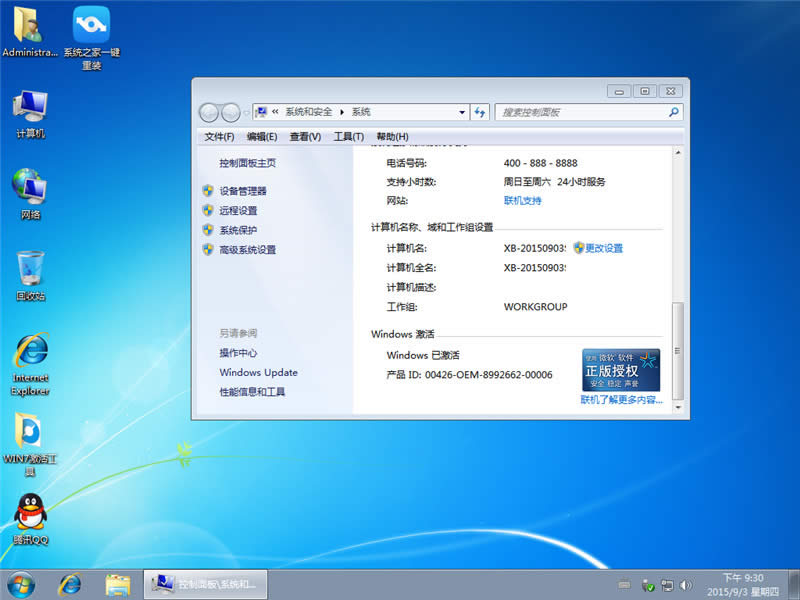
系统之家重装系统步骤图解详情(7)
以上便是使用系统之家重装系统步骤,通过上面的系统之家重装系统步骤就可以实现轻松安装win7系统,有需要的朋友可以跟着上面的系统之家重装系统步骤进行尝试哦。
推荐系统
电脑公司Ghost Win7 Sp1 装机万能版2022年5月(32位) 提供下载
语言:中文版系统大小:3.13GB系统类型:新萝卜家园 Ghost Win7 x64 SP1 极速版2022年4月(64位) 高速下载
语言:中文版系统大小:3.91GB系统类型:新萝卜家园 GhostWin7 SP1 电脑城极速稳定版2022年4月(32位) ISO镜像高速下载
语言:中文版系统大小:3.13GB系统类型:新萝卜家园 GhostWin7 SP1 电脑城极速稳定版2022年5月(32位) ISO镜像高速下载
语言:中文版系统大小:3.13GB系统类型:电脑公司Ghost Win7 x64 Sp1装机万能版2022年5月(64位) ISO镜像免费下载
语言:中文版系统大小:3.91GB系统类型:笔记本&台式机专用系统 GhostWin7 32位旗舰版2022年5月(32位) ISO镜像免费下载
语言:中文版系统大小:3.13GB系统类型:番茄花园GhostWin7 SP1电脑城极速装机版2022年5月(32位) 最新高速下载
语言:中文版系统大小:3.13GB系统类型:深度技术Ghost Win7 Sp1 电脑城万能装机版2022年5月(32位) ISO高速下载
语言:中文版系统大小:3.13GB系统类型:
相关文章
- WinXP系统怎样看显存?看显存的办法
- WinXP系统如何设置一台电脑2个显示器?
- WinXP系统Svchost.exe应用程序出错怎样办?
- WinXP提示系统管理员设置了系统策略防范进行此安装的办法
- WinXP系统QQ图标不见了怎样办?
- WinXP系统电脑图标变大了怎样处理?
- WinXP系统收藏夹备份的办法
- WinXP系统虚拟内存最小值太低怎样办?
- WinXP系统打开页面出现乱码的处理办法
- WinXP页面提示Sysfader iexplore.exe应用程序出错的处理办法
- 如何处理WinXP光驱自动弹出的问题?
- 为啥Word只能用安全模式打开?Word不用安全模式打开的办法
- WinXP组策略提示“MMC无法创建管理单元”怎样办?
- WinXP访问工作组计算机密码的办法
热门系统
热门文章
常用系统
- 1深度技术Ghost Win8.1 x32位 特别纯净版2022年6月(免激活) ISO镜像高速下载
- 2深度技术Ghost Win8.1 x32位 特别纯净版2022年7月(免激活) ISO镜像高速下载
- 3深度技术Ghost Win8.1 x32位 特别纯净版2019年11月(免激活) ISO镜像高速下载
- 4电脑公司Ghost Win8.1 x32 精选纯净版2021年9月(免激活) ISO镜像高速下载
- 5新雨林木风 Windows10 x86 企业装机版2020年6月(32位) ISO镜像高速下载
- 6深度技术Ghost Win7 Sp1 电脑城万能装机版2020年7月(32位) ISO高速下载
- 7深度技术Ghost Win8.1 x64位 电脑城纯净版2018年7月(免激活) 提供下载
- 8番茄花园Ghost Win8.1 x64 办公纯净版2020年11月(激活版) ISO镜像高速下载
- 9番茄花园 Windows 10 官方企业版 版本1903 2022年7月(64位) ISO高速下载

















